Excel数据录入:在多个单元格中快速批量输入同一个数据的技巧
发布时间:2017-05-27 17:41:33作者:知识屋
在进行Excel办公操作的过程中,有时候我们需要在多个单元格中进行相同的、重复的编辑,例如在选定的多个单元格中输入相同的数据,该怎么办呢?在这种情况下,复制粘贴法就失效了,那么可以用如下方法来完成操作。
在Excel单元格中怎么快速批量输入相同的数据?
1、打开Excel空白文档。如下图
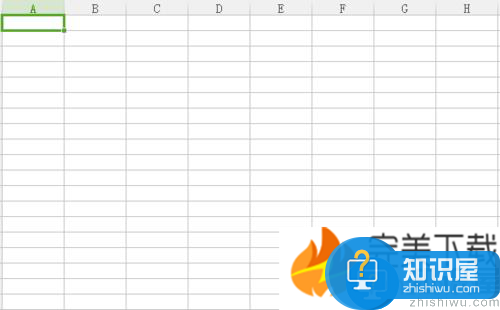
2、按下Ctrl或Shift键单击多个单元格(注意:按Ctrl键是多个不连续的单元格,Shift是多个连续的单元格)。如下图
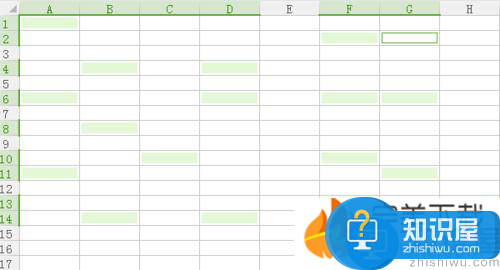
3、选定多个单元格后,放开鼠标,再输入内容。如下图
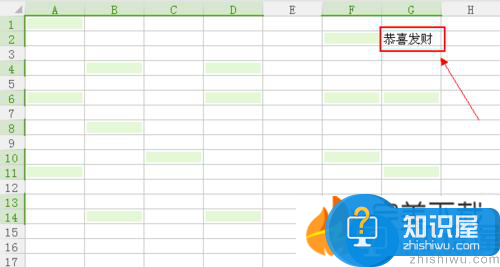
4、内容输入完成后,再按Ctrl+Enter,神奇的效果就出现了。
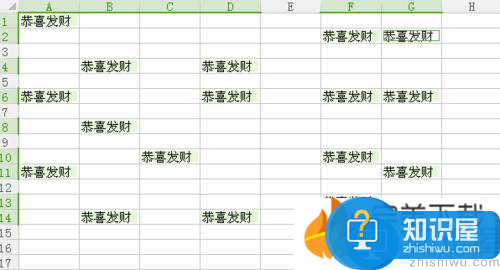
5、如果你想连续复制内容可以如下操作:先选择一个数据内容,如下图
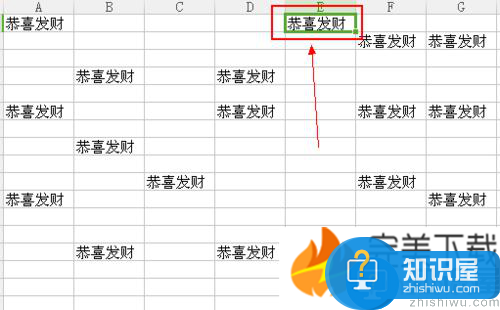
6、拖动鼠标往下拉,选定要复制内容的连续单元格,如下图
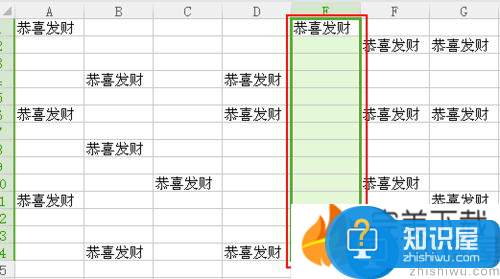
7、然后按Ctrl+D键,这样就快速完成了复制了。(下载复制粘贴工具,访问http://www.wmzhe.com/heji/fuzhizhantiegongju/)
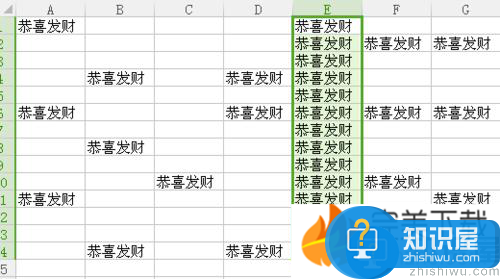
关于“在Excel单元格中怎么快速批量输入相同的数据”的介绍就是这样,有需要的可以参考。
相关知识
软件推荐
更多 >-
1
 一寸照片的尺寸是多少像素?一寸照片规格排版教程
一寸照片的尺寸是多少像素?一寸照片规格排版教程2016-05-30
-
2
新浪秒拍视频怎么下载?秒拍视频下载的方法教程
-
3
监控怎么安装?网络监控摄像头安装图文教程
-
4
电脑待机时间怎么设置 电脑没多久就进入待机状态
-
5
农行网银K宝密码忘了怎么办?农行网银K宝密码忘了的解决方法
-
6
手机淘宝怎么修改评价 手机淘宝修改评价方法
-
7
支付宝钱包、微信和手机QQ红包怎么用?为手机充话费、淘宝购物、买电影票
-
8
不认识的字怎么查,教你怎样查不认识的字
-
9
如何用QQ音乐下载歌到内存卡里面
-
10
2015年度哪款浏览器好用? 2015年上半年浏览器评测排行榜!


















































